კვალიფიციური ელექტრონული შტამპის განთავსება შესაძლებელია PDF დოკუმენტებზე.
გახსენით PDF დოკუმენტი
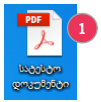
სურ. 2
გააქტიურეთ მენიუ [Tools] (2)
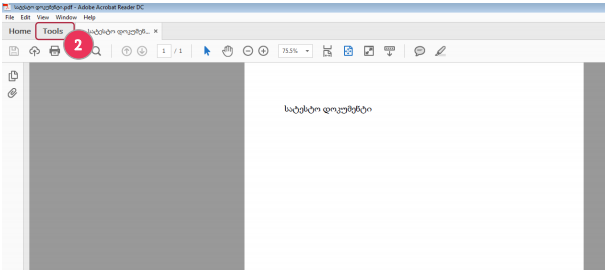
სურ. 3
აირჩიეთ [Certificates] (3)
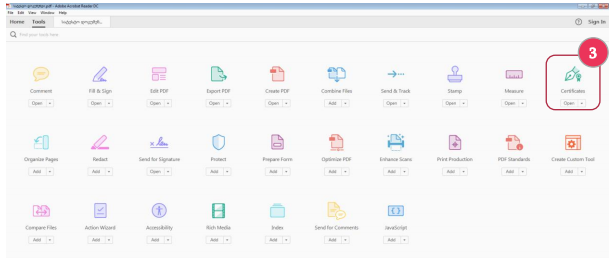
სურ. 4
გააქტიურდება ხელმოწერის პანელი (4)
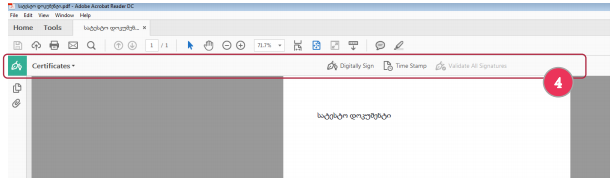
სურ. 5
- ხელმოწერის პანელიდან აირჩიეთ ღილაკი [Digitally Sing] (5)
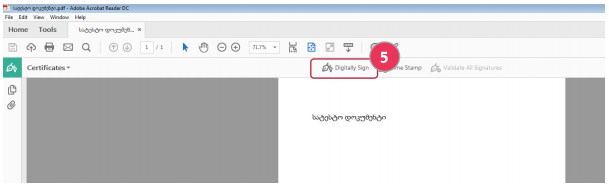
სურ. 6
- მონიშნეთ დოკუმენტზე ადგილი ხელმოწერისთვის (6)
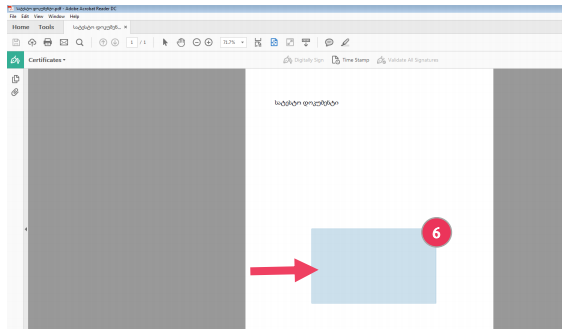
სურ. 7
- გამოსულ ფანჯარაში აირჩიეთ თქვენი ID ბარათი (7) და დააჭირეთ ღილაკს [Continue] (8).
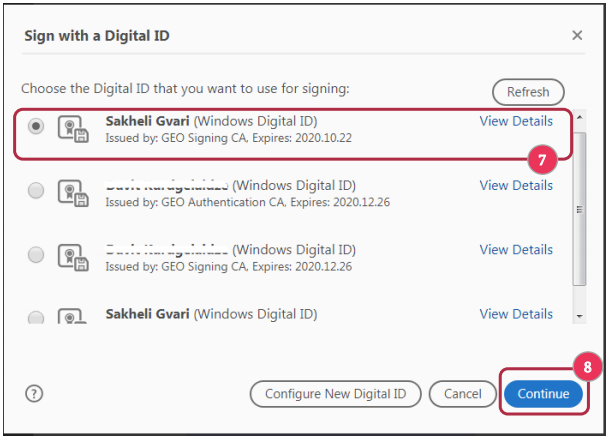
სურ. 8
- მომდევნო ფანჯარაში გამოჩნდება დოკუმენტზე ხელმოწერის ნიმუში და დააჭირეთ ღილაკს [Sign] (9).
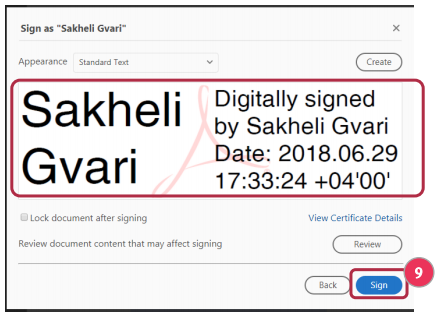
სურ. 9
- გამოვა შენახვის სტანდარტული ფანჯარა, მიუთითეთ ხელმოწერილი დოკუმენტის შენახვის ადგილი, დაარქვით დოკუმენტს სახელი და დააჭირეთ ღილაკს [Save] (10).
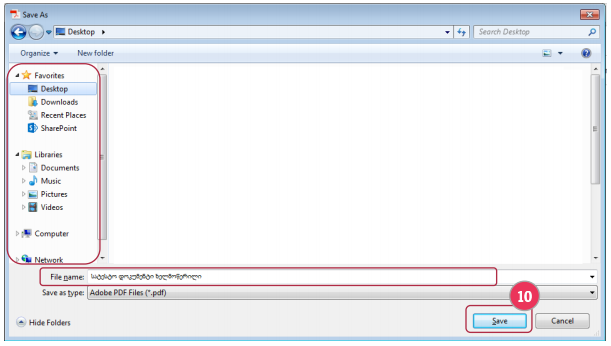
სურ. 10
- გამოსულ ფანჯარაში შეიყვანეთ ხელმოწერის 6 ნიშნა PIN კოდი (11) და დააჭირეთ ღილაკს [OK] (12).
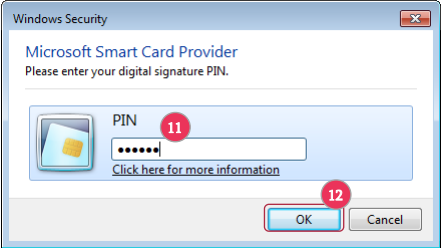
სურ. 11
- ციფრული ხელმოწერა განთავსდება დოკუმენტზე მითითებულ ადგილას.
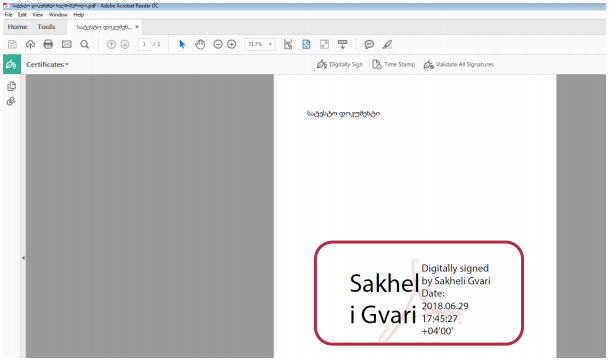
სურ. 12